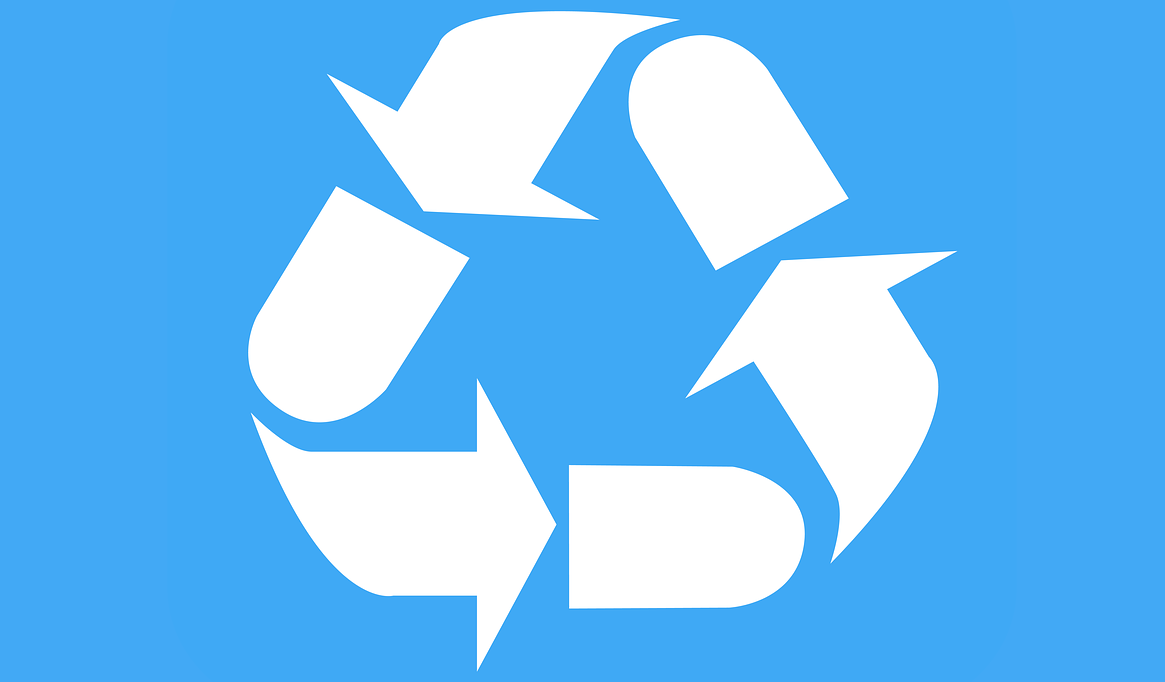Nachdem wir im letzten Artikel eine Sicherung eines Windows PCs erstellt haben, beschäftigen wir uns nun mit der Wiederherstellung dieser Sicherung. Dafür gibt es zwei unterschiedliche Methoden; die automatische Erstellung eines Wiederherstellungsmediums und die manuelle. Für die automatische Methode gelten einige Voraussetzungen, die mit der manuellen Methode umgangen werden können. Die manuelle Erstellung ist allerdings etwas komplizierter, daher behandeln wir sie in einem eigenen Artikel.
Voraussetzungen für die automatische Erstellung sind:
1. Die Sprach- und Regionseinstellungen müssen auf beiden Geräten übereinstimmen
2. Windows Versionen und Treiber müssen identisch sein
3. Ein 64-Bit System, 32-Bit Systeme werden von dieser Methode nicht unterstützt
Wiederherstellung des Windows PCs mit USB-Medien
Erfüllen beide Geräte die Voraussetzungen, können Sie mit der automatischen Erstellung fortfahren. Öffnen Sie dazu Active Backup for Buisness auf Ihrem NAS und wählen Sie das Gerät aus. Mit einem Klick auf Wiederherstellen können Sie wählen spezifische Dateien und Ordner wiederherzustellen oder, wie in unserem Fall, das Gesamte Gerät. Für das Wiederherstellungsmedium benötigen Sie ein USB-Laufwerk mit mindestens 1GB Speicherkapazität. Klicken Sie auf Gesamtes Gerät, öffnet sich ein neues Fenster in dem Sie das ABFB-Tool zur Erstellung von Wiederherstellungsmedien herunterladen können. Entpacken Sie die Datei und starten Sie „launch creator“. Wählen Sie USB-Media und dann das gewünschte Laufwerk.
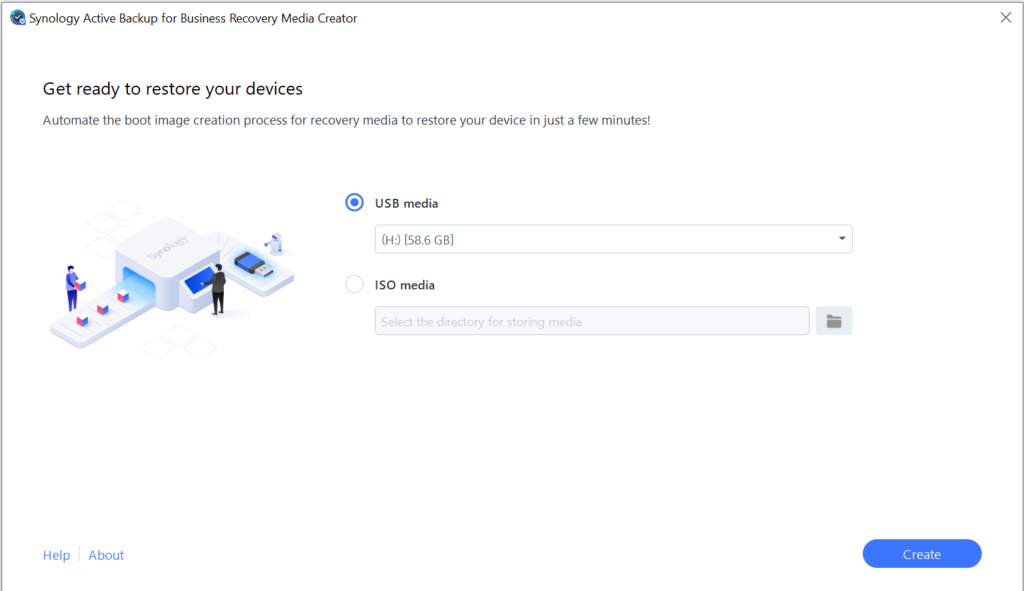
Wenn Sie das Windows Assessment and Deployment Kit (WinADK) nicht auf ihrem PC haben, öffnet sich ein Fenster. Klicken Sie auf Herunterladen um die Installation des Tools durchzuführen. Bei der Auswahl der zu installierenden Features benötigen Sie nur die Bereitstellungstools und Windows Preinstallation Environment. Wenn Sie ein USB-Medium erstellen möchten, können Sie im Media Creator ein USB-Laufwerk auswählen und anschließend auf Erstellen klicken. Wenn das Wiederherstellungsmedium erstellt wurde, klicken Sie auf Fertigstellen.
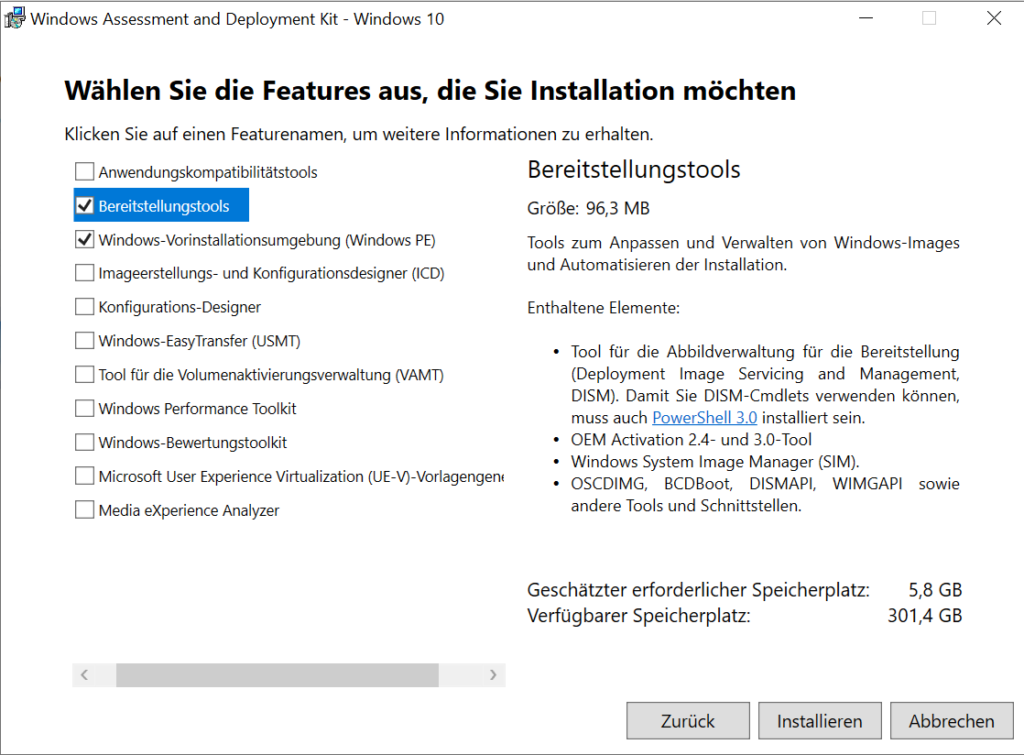
Die automatische Erstellung einer ISO Datei
Die Erstellung einer ISO-Datei funktioniert im wesentlichen nach dem selben Muster. Mit dem Unterschied, dass Sie ein Dateiverzeichnis zum Speichern der ISO Datei auswählen. Mit der ISO-Datei können Sie die Sicherung zum Beispiel als VM wiederherstellen. Oder Sie brennen die Datei auf einen Datenträger und booten von diesem.
Haben Sie ein USB-Medium erstellt können Sie von diesem nun booten. Der Wiederherstellungsassistent startet dabei automatisch und führt Sie durch die weiteren Schritte zur Wiederherstellung ihres Windows PCs.
Wenn Sie Fragen oder Probleme haben, wenden Sie sich gerne an uns.
Lesen Sie hier weitere interessante Artikel rund um das Thema Synology NAS oder verschaffen Sie sich einen Überblick auf unserer Webseite.
- Dateien kopieren unter Windows mit Robocopy - 16. Mai 2025
- Synology NAS Migration mit dem Migration Assistant - 17. April 2025
- Migration von Hyper-V zu Proxmox - 28. Februar 2025